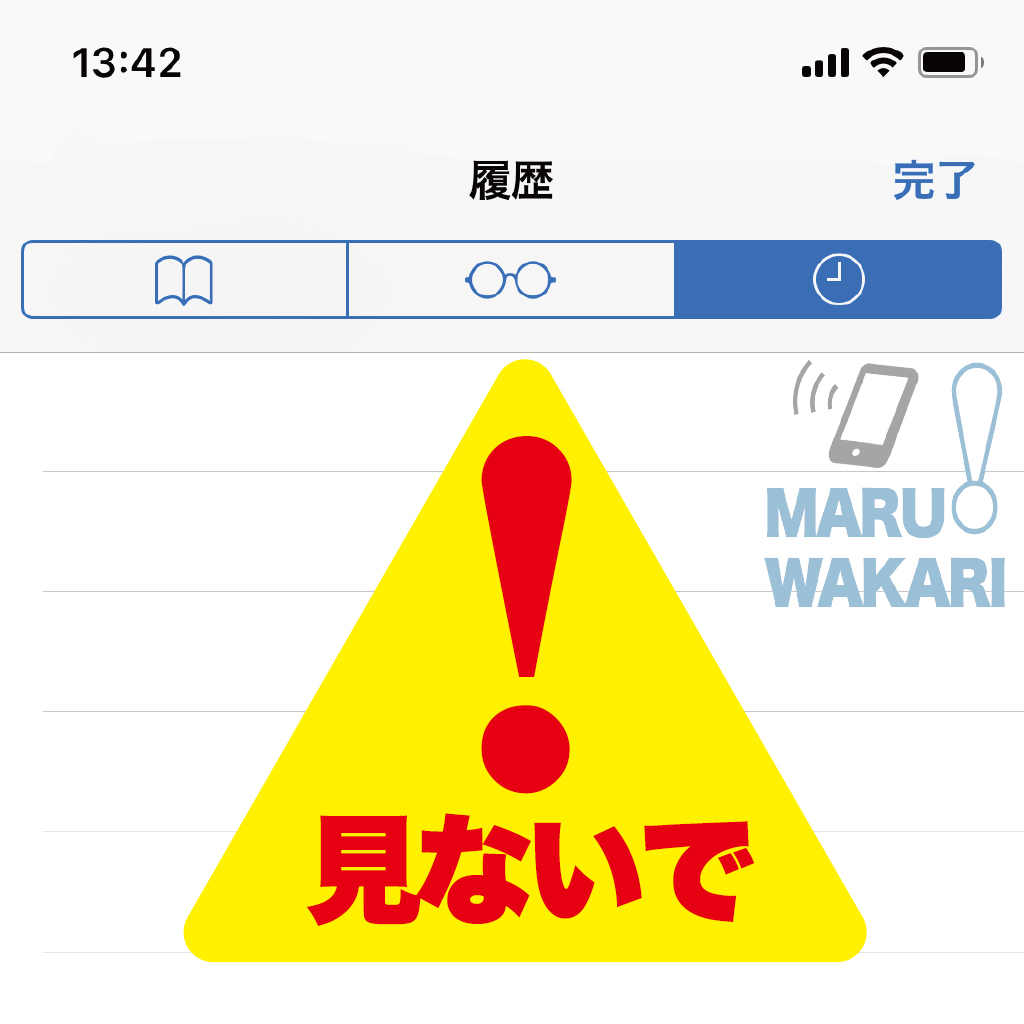
目次
iPhone履歴の管理していますか?
意外なトラブルを生むきっかけになるのがiPhoneの検索履歴。家族や友人などがふとした時に自分のiPhoneを触ったとき、横から覗いた時などに自分が普段どんなことを調べているのかはっきりと知られてしまいます。
「インターネットの検索履歴で危ないサイトを見ている」「あいつの利益にこんな言葉があった」など人前で恥をかくことがないように、iPhoneの利用履歴は、定期的に削除し管理を行っていく必要があります。
手順はとても簡単です。思わぬトラブルを引き起こす前に検索履歴の管理を日常化してトラブルを防ぎましょう。
Safariの検索履歴の消し方
1.Safariを開きます
2.Safari右下の【本】マークをタップ
3.上に出てくるマークの【時計】を選択
4.履歴の削除の中から削除したい期間を選択し削除する
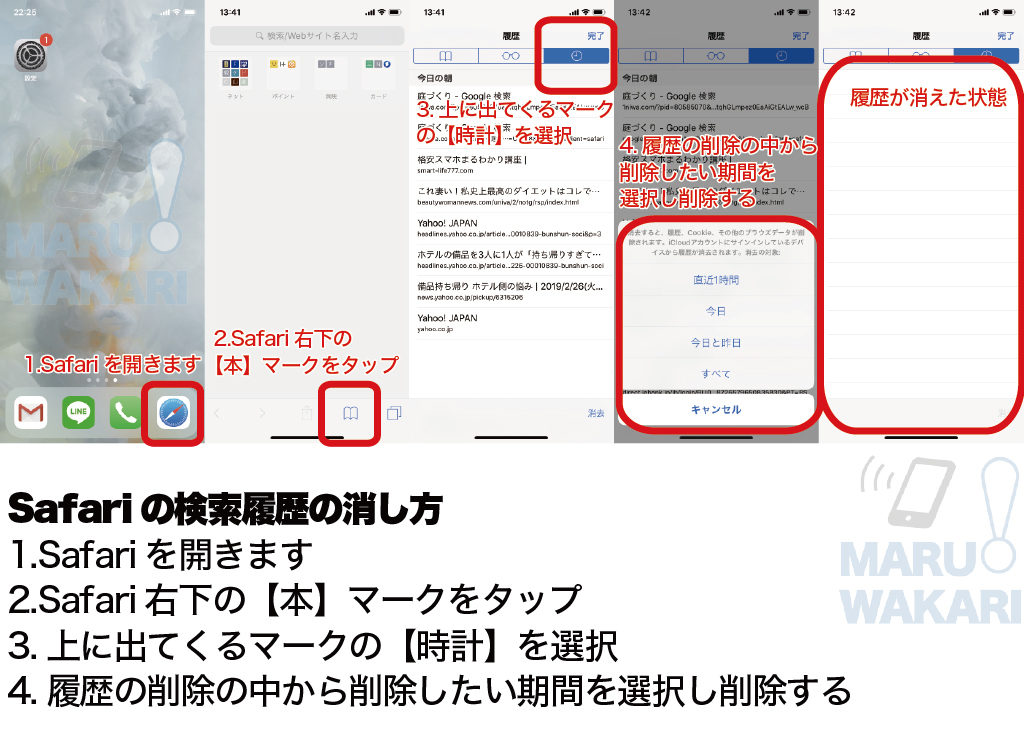
ちなみにSafariは検索履歴を残さずに使用することもできます。
1.Safariをいつものように起動
2.右下の四角マークをタップ
3.左下の【プライベート】をタップ
4.画面が暗くなった【プライベートモード】で検索
プライベートモードで検索を行った場合、インターネット上の利用履歴は残りませんので、検索結果を削除すると言う手間が省けます。
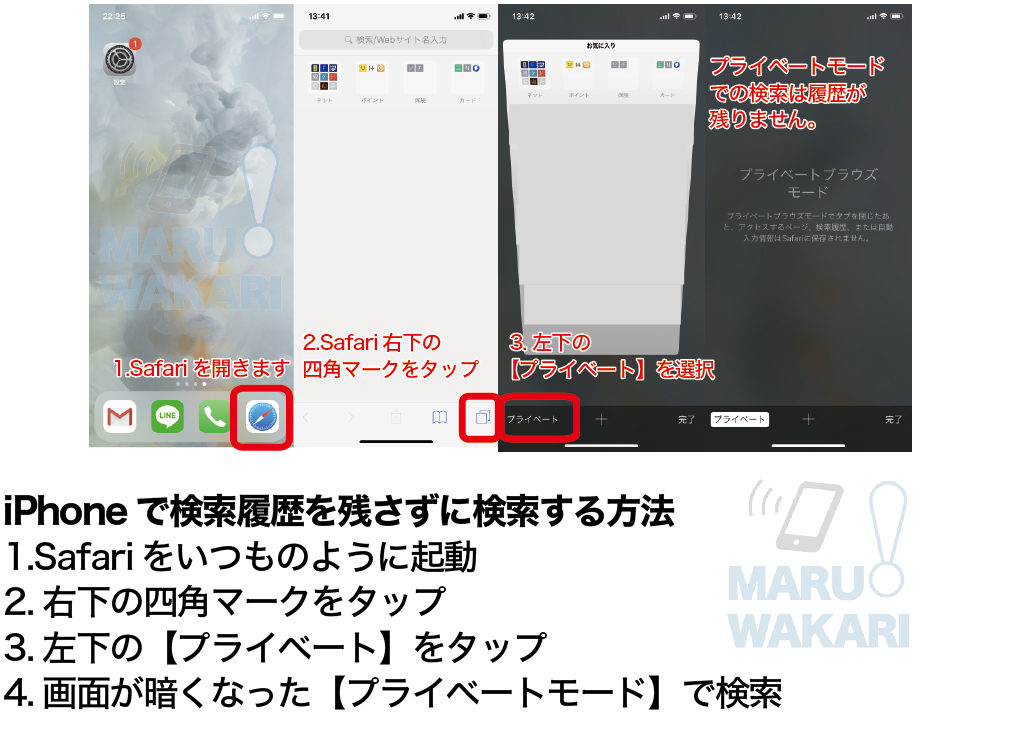
iPhoneの予測変換を削除する
予測変換とは、文字を入力した際にその文字を頭文字として使用頻度の高い文字を優先的に表示するこれです。予測変換からも、普段使用している言葉やフレーズが容易に読み取れてしまうためこちらに関しても定期的なリセットが必要になりますこちらのリストはiPhone本体の設定から行うことができます
iPhoneの予測変換を削除する
1.【設定】を開く
2.【一般】をタップする
3.【リセット】をタップする
4.【キーボードの変換学習をリセット】をタップする
5.パスコードを入力し、【辞書をリセット】をタップ
いかがでしたか?一度やってしまえば、数秒で毎回行える作業となります。特にSafariに関しては検索履歴を残さずに調べることもできるので、パスワード記憶などを使用しないのであれば通常時からプライベートモードを使用していればリスクを最小限に抑えられますね。
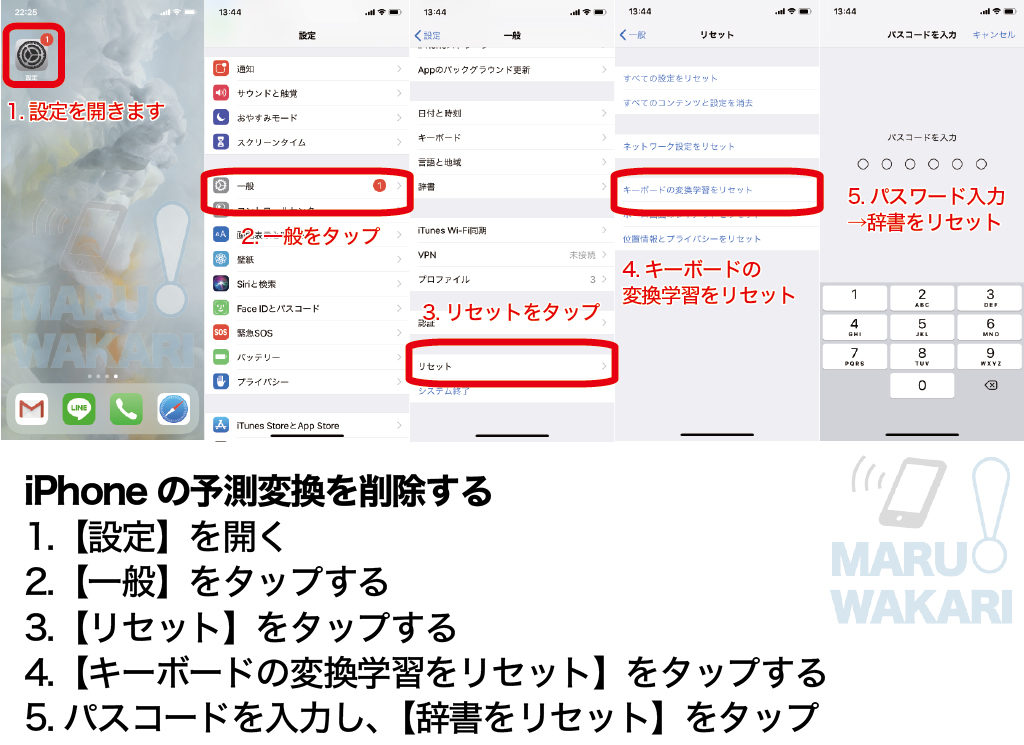
iPhoneはとても使い勝手がよく作られています。その使い勝手の良さからいざというとき大きなトラブルに繋がる可能性も出てきます。iPhoneの便利機能を使いこなす反面、リスク管理も怠らずに行うようにしましょう。
スポンサーリンク
